Para Importar desde Revit a EasyPower
En EasyPower, puede tomar el archivo que exportó desde Revit e importarlo en un diagrama-unifilar. La primera vez que hace esto, creará un nuevo diagrama-unifilar. Después, puede importar los datos de Revit de nuevo al diagrama-unifilar que creó inicialmente.
Nota: También puede exportar desde Revit e importar a EasyPower en un solo paso seleccionando Abrir en EasyPower desde dentro de Revit. Por lo general, esto solo se hace la primera vez que crea el diagrama-unifilar de EasyPower. Ver Abrir EasyPower desde Revit para información. Para actualizar un diagrama-unifilar de EasyPower existente, utiliza la opción Exportar a Archivo en su lugar.
Ver Para Importar Unidades de Carga y Factores de Demanda para información sobre cómo se importa la información de carga
Nota: Actualmente no se admiten elementos monofásicos para la importación de Revit a EasyPower. Esto se abordará en el futuro.
Importa el archivo de exportación de Revit a EasyPower, como sigue:
- La primera vez que importa el archivo, abre EasyPower, pero no abre un diagrama-unifilar.
- Desde el menú Archivo, haga clic en Importar > Importar desde Revit® Integrator.
- Hacer clic Navegar para seleccionar el archivo que creó anteriormente y luego haga clic en Abrir.
- Haga clic en Siguiente. Se muestra las opciones de asignación.
- Puede elegir usar las asignaciones predeterminadas o puede crear asignaciones personalizados. También puede configurar la asignación, que se tratará por separado. Para este ejemplos, seleccione Asignaciones Predeterminados Revit, luego haga clic en Siguiente.
- Ahora puede seleccionar si desea crear un diagrama-unifilar nuevo o combinarse con un diagrama-unifilar existente.
- La primera vez que realiza la importación, necesita crear un diagrama-unifilar nuevo.
- Para las importaciones posteriores, puede combinar los datos importados con un diagrama-unifilar existente y seleccionar qué resultados desea guardar si los resultados son diferentes. Ver Combinar Datos de Revit a EasyPower para más información.
- El programa muestra una página de resumen para recordarle de las selecciones. Puede utilizar el botón Previa si necesita volver y cambiar alguna cosa. Cuando esté satisfecho con las selecciones, haga clic en Importar.
- Esto crea un diagrama-unifilar con todos los equipos eléctricos en el archivo de importación. Tenga en cuenta que hay dos pestañas creadas: una para la visualización del diagrama-unifilar y otra para el Informe de resultados de importación.
- En este punto, puede editar el diagrama-unifilar como lo haría normalmente en EasyPower.
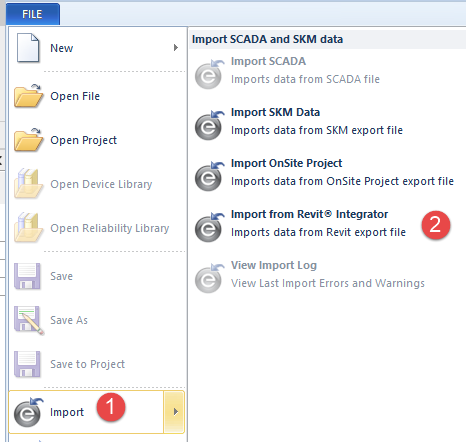
Esto abre el cuadro de diálogo Importar modelo de Revit.
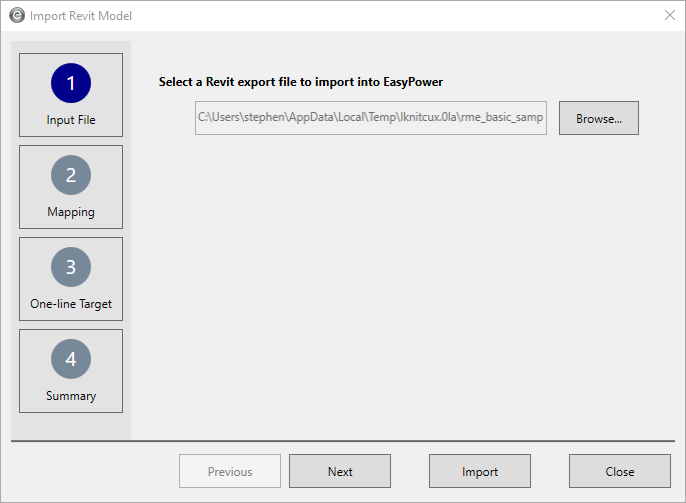
Nota: Si utilizó la opción Abrir en EasyPower en lugar de la opción Exportar a archivo en Revit, esta opción crea un archivo de exportación temporal automáticamente. En este caso, no tiene que navegar para seleccionar un archivo de exportación.
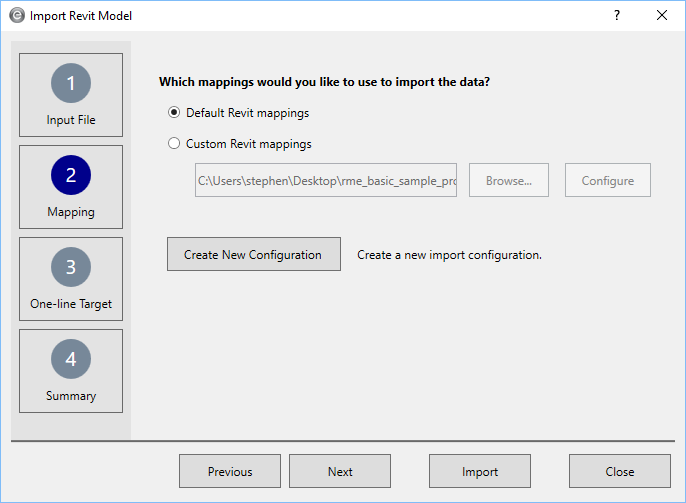
Después de hacer la selección, haga clic en Siguiente.
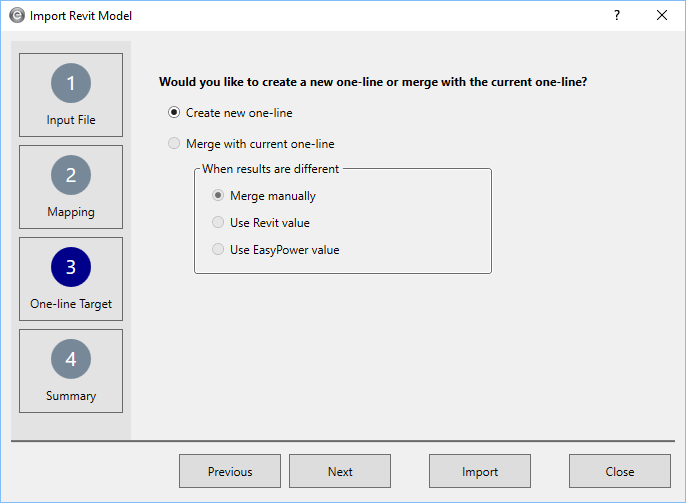
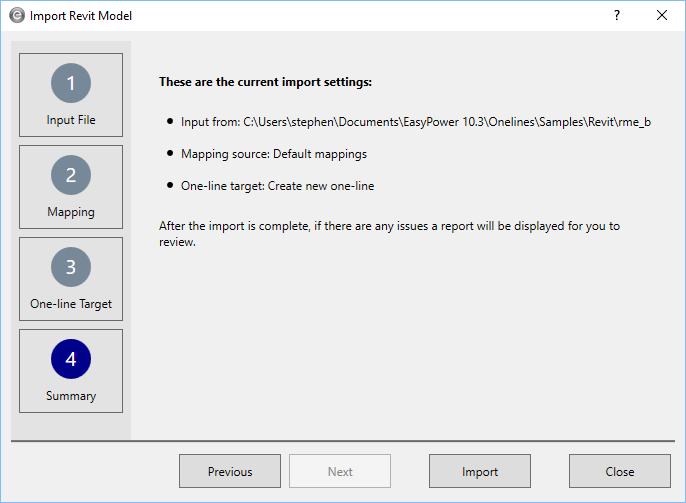
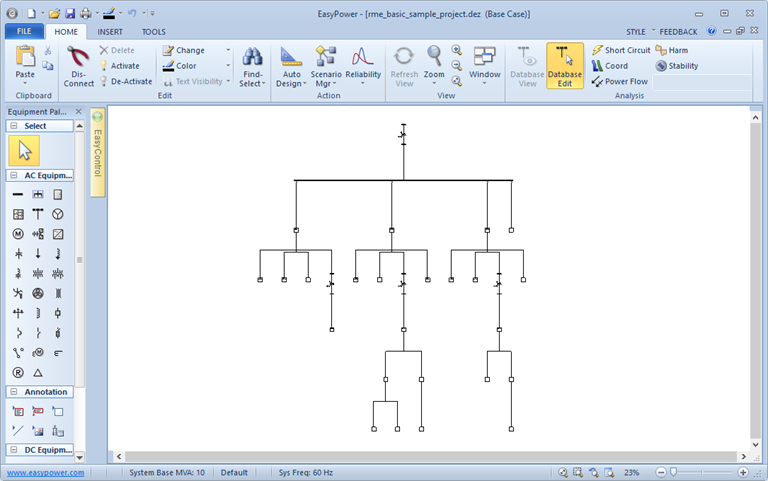
El programa lo ayuda a crear un informe de los problemas encontrados durante la importación. Si no se encontró problemas, no se genera ningún informe. Haga clic en Ventana > Informe Resultados Importación para ver los errores y advertencias. Se describe con más detalles en Diseñar el Diagrama-unifilar y Realizar Análisis.

Puede visualizar los datos importados en la pestaña Datos recogidos de cada elemento.
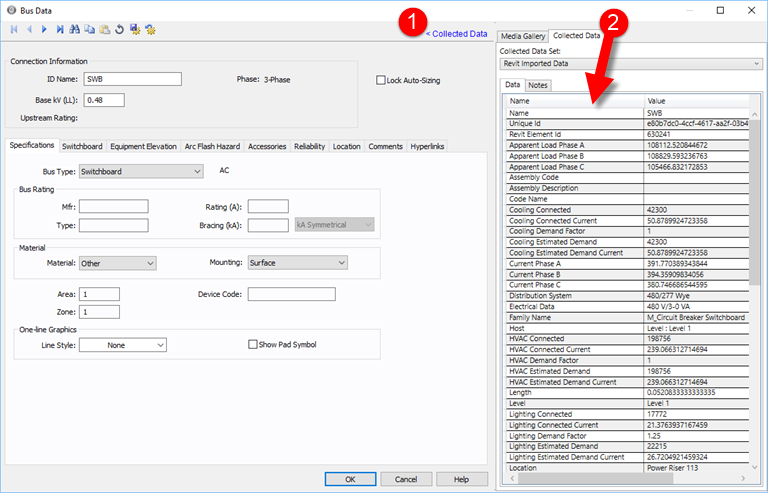
Figura 1: Pestaña Datos Recogidos
En el Paso 5 de este tema, también se le dio la opción de crear asignaciones personalizadas para la importación. Hablaremos esto a continuación. Sin embargo, si planea simplemente aceptar la configuración de importación predeterminada, puede saltar a Diseñar el Diagrama-unifilar y Realizar Análisis.
Ver Notas de Importación para información adicional sobre la importación.
